Ecco una breve guida su come installare Windows da penna usb grazie a WinToFlash
 Ben ritrovati cari amici di AngariBlog,net, quest’oggi vi mostreremo come installare Windows da penna usb.
Ben ritrovati cari amici di AngariBlog,net, quest’oggi vi mostreremo come installare Windows da penna usb.
Per fare ciò occorre:
- l’immagine ISO di windows;
- una penna usb da almeno 4 gb;
- WinToFlash (clicca qui per il download).
Prima di cominciare vorrei specificare che con questo metodo è possibile installare QUALSIASI sistema operativo Windows su una penna USB!!!
WinToFlash è un software che permette di masterizzare Windows su penna usb in modo da facilitare l’installazione a chi non possiede un computer con masterizzatore integrato o esterno. Dopo aver fatto il download apriamo il programma WinToFlash dove all’inizio avremo questa schermata:

Clicchiamo su ” Windows Setup Tranfer Mode” ci apparirà questa schermata

Andiamo su “next”: 
Ora dobbiamo selezionare “Use my ISO……” e andiamo su “select” e selezioniamo il nostro file immagine di Windows e infine la nostra penna usb, poi andiamo su “next” e ci apparirà una finestra

selezioniamo “I do accept the terms of the license agreement” e poi “Continue”.
A questo punto partirà l’installazione del sistema operativo che abbiamo inserito sulla nostra penna usb.
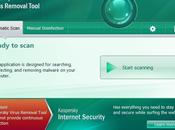
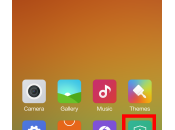

![[GUIDA] Come installare Windows Phone prima rilascio ufficiale](https://m2.paperblog.com/i/239/2398791/guida-come-installare-windows-phone-81-prima--L-zMgb8t-175x130.jpeg)

